1. Perhatikan
Saat eksekusi program Anda berhenti di breakpoint atau saat Anda melangkah melalui satu instruksi pada satu waktu, Anda dapat melihat nilai variabel yang diketahui di lokasi saat ini di dalam program.
Mari kita menulis sebuah program yang mengisi 10array -element dengan angka dari 100hingga 109. Contoh:
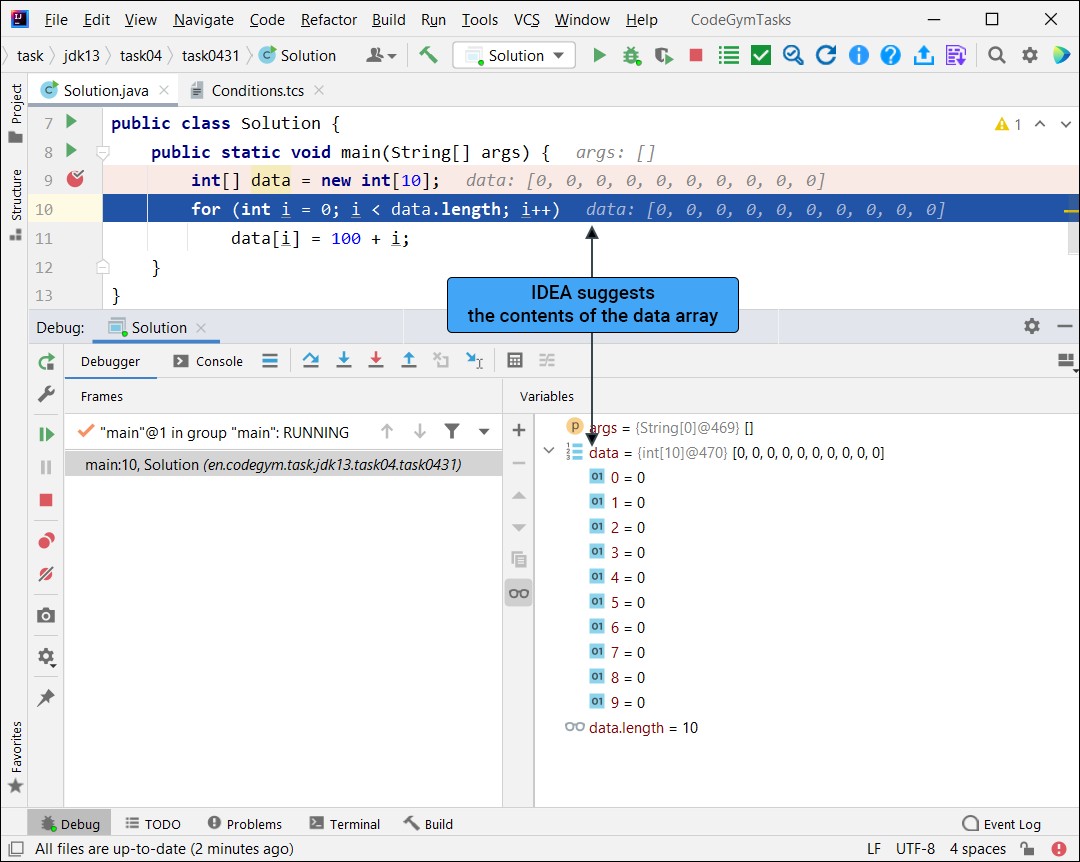
IntelliJ IDEA cukup pintar untuk menampilkan nilai variabel penting tepat di atas kode. Dalam kasus kita, kita berbicara tentang datavariabel array
Selain itu, di bagian bawah tangkapan layar, kita melihat tab Debugger terbuka (bukan Console ). Ini menampilkan semua variabel (bersama dengan nilainya) yang dikenal di tempat ini dalam program.
Jika Anda menekan F810 kali, maka Anda akan melakukan 5 iterasi melalui loop (satu tekan untuk header loop dan satu untuk badan loop). Maka Anda akan mendapatkan hasil seperti ini:
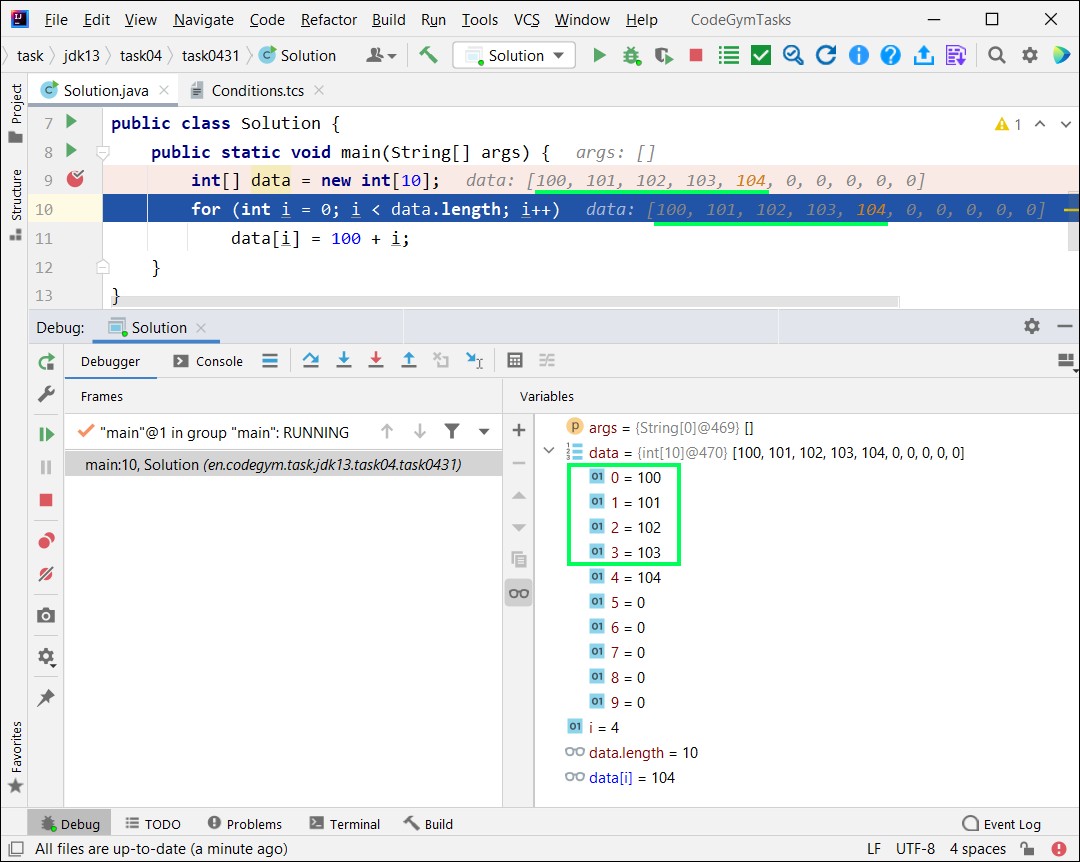
Kami telah menyelesaikan 5iterasi 10dari loop, dan Anda dapat melihat bahwa array data sudah memiliki 5nilai: 100, 101, 102, 103dan 104.
Omong-omong, jika Anda menciutkan konten array, Anda dapat melihat beberapa variabel yang lebih berguna:
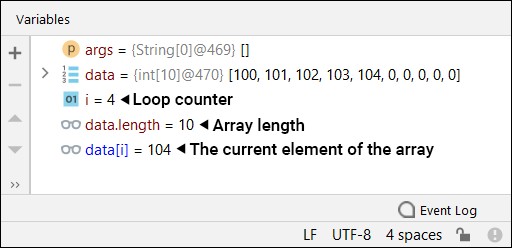
2. Mengubah nilai variabel
Omong-omong, jika Anda ingin menguji bagaimana program Anda akan berperilaku dengan nilai variabel tertentu, Anda cukup mengubah nilai variabel apa pun saat program sedang berjalan (dalam mode debug).
Untuk melakukannya, klik kanan pada nama variabel atau tekan F2:
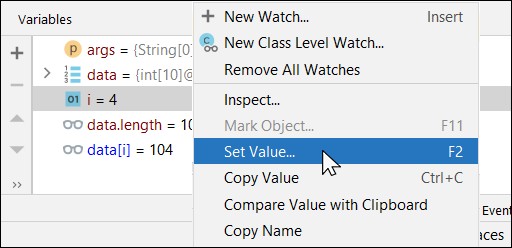
Kemudian cukup masukkan nilai baru variabel dan tekan Enterdan hanya itu:
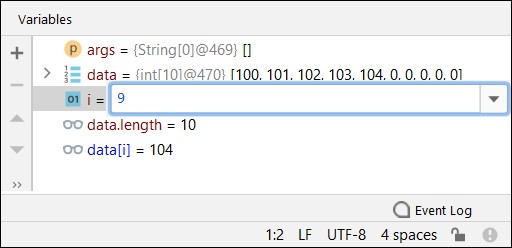
Anda baru saja mempelajari paling banyak 5% dari semua fitur IntelliJ IDEA. Setelah Anda menguasai ini, kita akan membicarakan sisanya.
3. Menjalankan potongan kode
Anda juga dapat mengeksekusi kode arbitrer kapan saja saat program Anda sedang berjalan. Ini dilakukan dengan menggunakan kombinasi tombol Alt+ F8atau item yang sesuai di menu konteks:
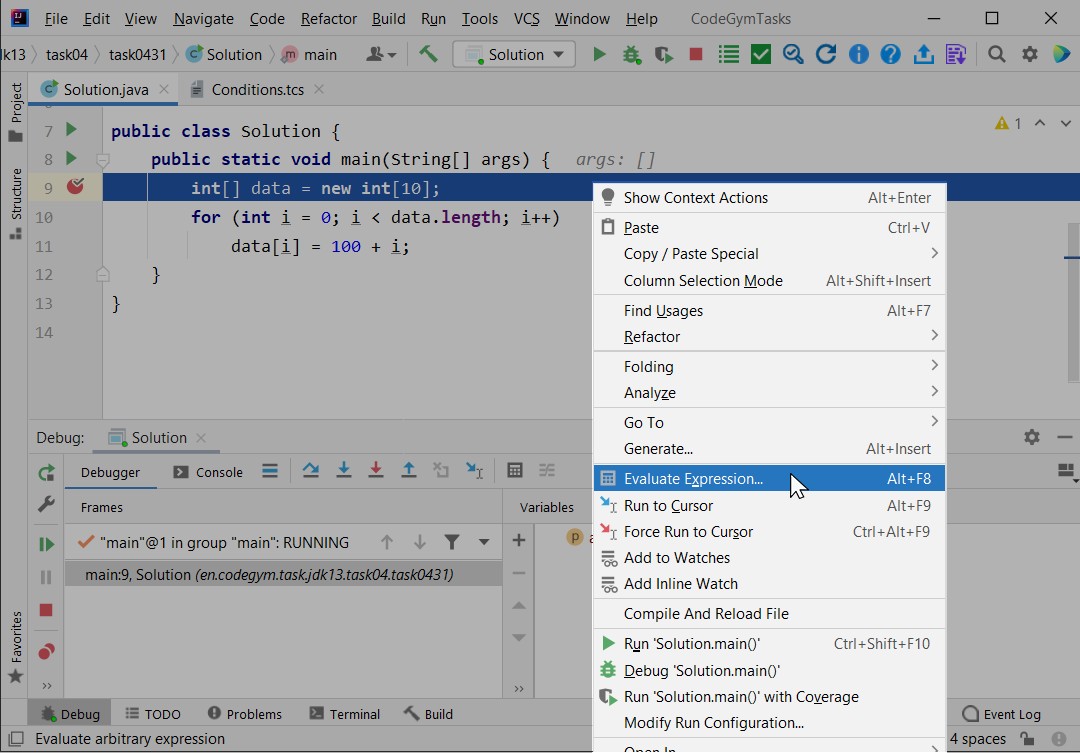
Jendela khusus akan terbuka di mana Anda dapat menulis kode apa pun, dan kode itu dapat menggunakan variabel apa pun yang diketahui di lokasi saat ini dalam eksekusi program!
Anda dapat memanggil metode apa pun, katakanlah, untuk membuat program menampilkan beberapa teks di layar tanpa mengganggu pekerjaannya! Contoh:


GO TO FULL VERSION